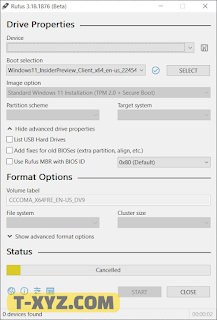تسبب إعلان Microsoft Windows 11 في الكثير من الارتباك والنقد بسبب متطلبات الأجهزة الصارمة. يتطلب Windows 11 رسميًا معالجات Intel من الجيل الثامن أو الأحدث، وذاكرة وصول عشوائي سعتها 4 جيجابايت، وذاكرة تخزين بسعة 64 جيجابايت، وتمكين ميزة TPM 2.0 UEFI والتمهيد الآمن.
على الرغم من أن TPM 2.0 ليست مشكلة كبيرة لمعظم المستخدمين، إلا أن متطلبات Windows 11 CPU منعت العديد من الأجهزة من تلقي الترقية إلى نظام التشغيل الجديد.
والسبب في ذلك أنه سيؤدي إلى تحسين أداء وأمن أحدث نظام تشغيل. تكمن المشكلة في أن الأجهزة الحديثة والقوية نسبيًا لا تلبي متطلبات وحدة المعالجة المركزية، مما يعني أن أحدث معالجات فقط هي المؤهلة رسميًا للترقية.
كما تعلم على الأرجح، هناك العديد من الطرق لتجاوز متطلبات Windows 11 لوحدة المعالجة المركزية ووحدة المعالجة المركزية (TPM) وحتى ذاكرة الوصول العشوائي. نشرت Microsoft أيضًا دليلًا حول كيفية تجاوز المتطلبات وترقية أجهزة Windows 10 الحالية إلى Windows 11 دون تلبية المواصفات المطلوبة رسميًا.
تجاوز متطلبات CPU وحدة المعالجة المركزية TPM لنظام التشغيل Windows 11 عن طريق تطبيق Rufus.
تتطلب العملية الرسمية من المستخدمين تعديل السجل يدويًا. إذا كنت لا تريد إجراء تغييرات على السجل "registry" بنفسك، فيمكنك الآن استخدام Rufus لإجراء ترقية موضعية لنظام التشغيل Windows 11.
بالنسبة لأولئك غير المدركين، تعد Rufus أداة خارجية تسهل إنشاء محرك أقراص USB لتثبيت Windows. بالإضافة إلى ذلك، من الممكن أيضًا استخدام Rufus لإجراء ترقية موضعية لأي إصدار من Windows.
بدءًا من الإصدار Rufus 3.18، يمكنك إنشاء USB تستطيع من خلالها Windows 11 وتجاوز TPM 2.0 أو TPM نفسها بسهولة.
للبدء، قم بتثبيت الإصدار التجريبي Rufus 3.18 من GitHub ، وقم بتنزيل Windows 11 ISO ، وقم بإدخال ال USB وافتح تطبيق Rufus واختر ملف ال ISO الذي قمت بتحميله الخاص ب ويندوز 11
إذا كان جهازك يدعم TPM اختر Standard Windows 11 Installation (TPM 2.0 + Secure Boot) وإذا لم يكن جهازك يدعم TPM قم باختيار الخيار الآخر.
تجاوز متطلبات CPU وحدة المعالجة المركزية TPM لنظام التشغيل Windows 11 عن طريق التعديل اليدوي لملفات ال Registry.
إذا كنت ترغب في تجاوز هذه المتطلبات دون استخدام تطبيقات الطرف الثالث مثل Rufus ، فإن عملية تعديل السجل Registry تكون أيضًا سهله ومباشرة:
- إبدا عملية التنصيب لويندوز 11
- اضغط على زر Win + r سيظهر شاشة اكتب regedit واضغط enter.
- ابحث وانتقل إلى HKEY_LOCAL_MACHINE \ SYSTEM \ Setup \ MoSetup
- انقر بزر الماوس الأيمن على الجانب الأيسر وأنشئ value قيمة DWORD جديدة من النوع (32 بت).
- قم بكتابة الاسم AllowUpgradesWithUnsupportedTPMOrCPU.
- وقم بتغيير القيمة value إلى 1.
ملاحظة هامة:
يجب أن تساعدك طريقة Rufus أو تعديل ال Register في تثبيت نظام التشغيل على أجهزة غير مدعومة. لطريقة تعديل التسجيل Registry، يجب أن تفي بمتطلبات TPM بأي إصدار. إذا لم يكن لديك TPM أصلاً، لابد من اتباع الطريقة الأولى التي تتضمن أدوات مثل Rufus.